wps表格中,一格填入多个数字,用顿号隔开,怎样求这些数字平均数
Posted
tags:
篇首语:本文由小常识网(cha138.com)小编为大家整理,主要介绍了wps表格中,一格填入多个数字,用顿号隔开,怎样求这些数字平均数相关的知识,希望对你有一定的参考价值。
方法一:在第一个单元格输入数字,然后按住CTRL键,拖动单元格右下角的控制柄,直到结束。方法二:在第一个单元格输入数字,选中包括该单元格到结束的单元格,同时进按CTRL+D键。”
这第一个方法等于使用的拖拽填充的功能,将该列下方单元格填充入相同的内容。第二个算是一个技巧吧。 参考技术A
可以vba编写函数,不知道WPS支持不, 运用正则表达式编写函数
代码如下
Function 平均数(str)
Dim reg As Object
Dim mstr, m, sumn, count
Set reg = CreateObject("VBScript.RegExp")
With reg
.Global = True
.Pattern = "\\d+\\.?\\d0,"
Set mstr = .Execute(str)
End With
sumn = 0
count = 0
For Each m In mstr
sumn = sumn + Val(m)
count = count + 1
Next m
平均数 = sumn / count
End Function
附件:测试文件
wps表格有多个表格时怎样另存为其中单一的一个表格
1、打开WPS表单文件,其中包含三个工作表:工作表A,工作表B和工作表C。
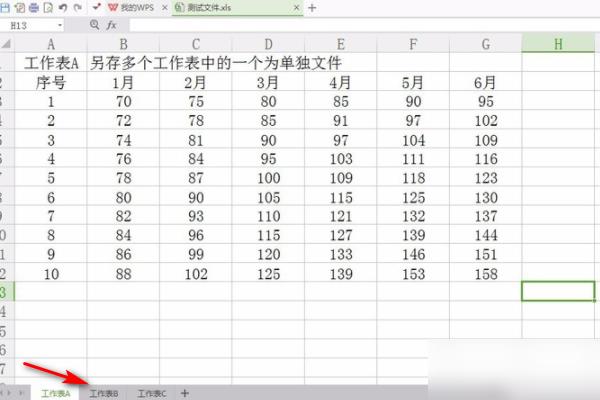
2、左键单击以选择左下角工作表A的选项卡,然后单击鼠标右键以弹出菜单。在右键单击弹出的菜单中,选择“移动或复制工作表(M)”。
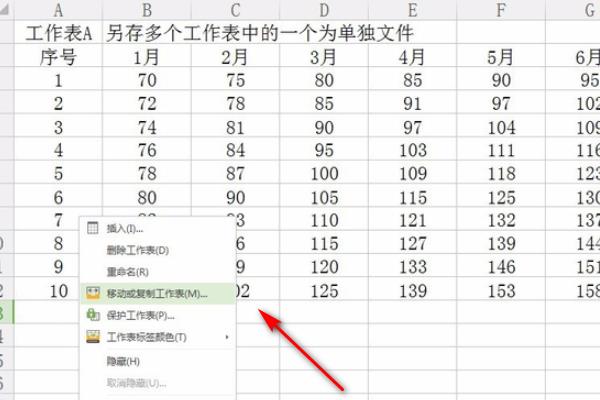
3、在弹出窗口中,选择“工作簿(T):”中的“(新工作簿)”,然后选择“”以创建副本(C)。
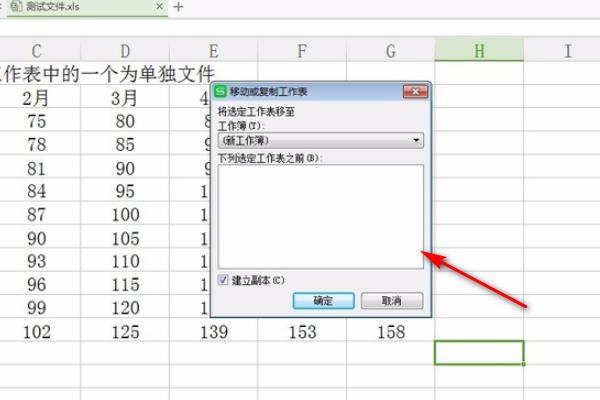
4、单击“确定”按钮,创建一个新文件“工作簿1 *”,其中的内容是工作表A。
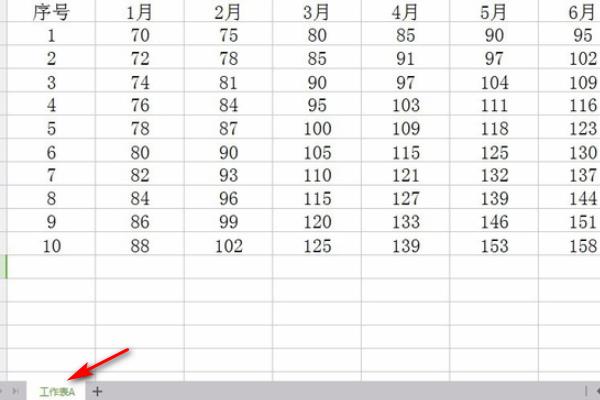
5、单击左上角的保存图标按钮,在弹出的窗口中,选择要保存到文件保存位置的文件夹,然后修改文件名的内容(示例中的文件名更改为“工作簿” A“),单击”保存(S)“按钮,示例中的工作表A的数据将作为文件”工作簿A“单独保存。

想要把WPS表格中的某个工作表单独建表,可以使用WPS自带的“移动或复制工作表”来实现此功能,操作方式如下:
1、打开某个WPS表格;
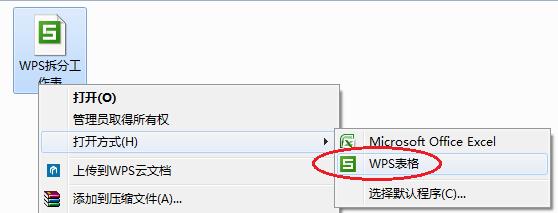
2、以下图所示的“WPS拆分工作表”为例,共有3张工作表,分别为:工作表1、工作表2、工作表3;
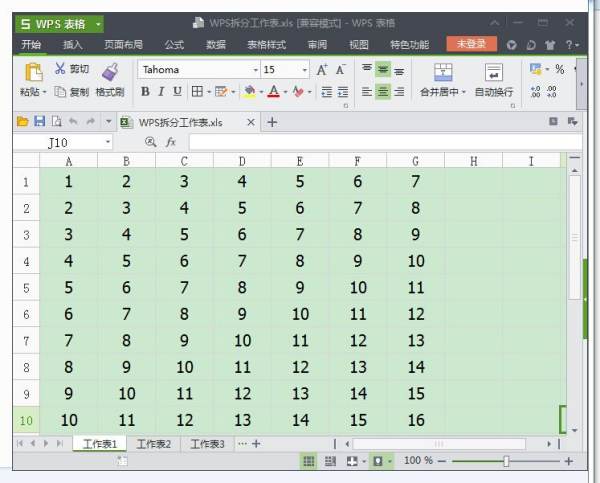
3、对着“工作表1”右击鼠标,选择“移动或复制工作表”;
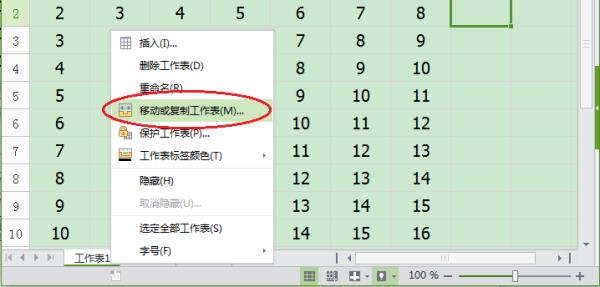
4、在“移动或复制工作表”对话框中,选择“工作薄(T)”下的“(新工作薄)”,再点击确定;
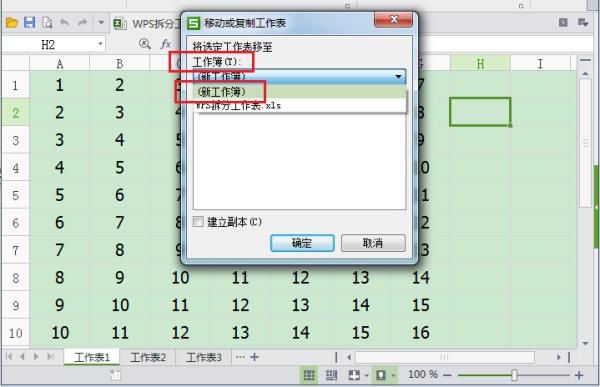
5、下图两张图片所示,即为已经将“工作表1”单独拆分到“工作薄1”WPS表格中的效果图;
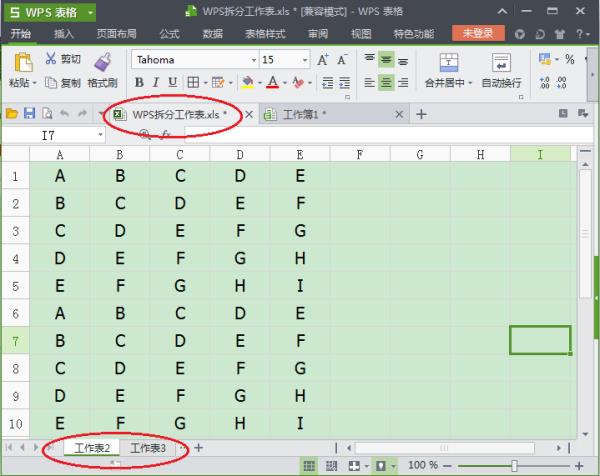
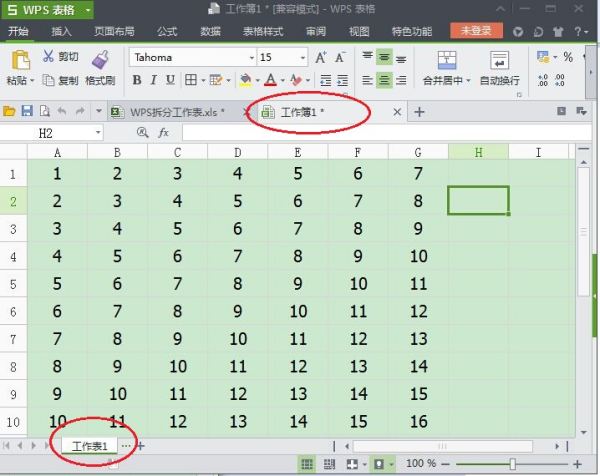
6、关闭所有的WPS表格之后,就可以在原来的WPS表格所在的文件夹中,看到已经拆分出来的新建的 “工作薄1”;同理,对“工作表2”同样的操作,即可把“工作表”单独拆分到“工作薄2”WPS表格中了。
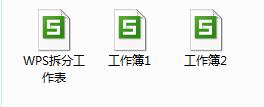
以上是关于wps表格中,一格填入多个数字,用顿号隔开,怎样求这些数字平均数的主要内容,如果未能解决你的问题,请参考以下文章